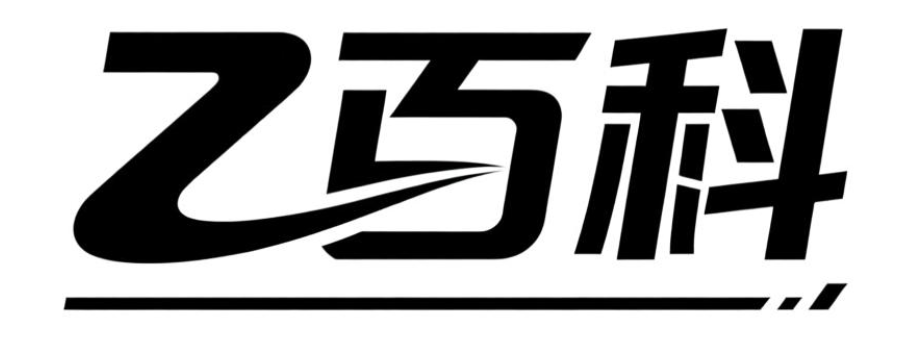数据恢复方法有哪些?怎么选择适合自己的?
数据恢复方法
当遇到数据丢失的情况时,别着急,有很多方法可以帮助你恢复数据,下面为你详细介绍几种常见且实用的数据恢复方法。
使用数据恢复软件
数据恢复软件是大多数人在遇到数据丢失时的首选工具。这类软件有很多,比如EaseUS Data Recovery Wizard、Recuva等。使用这些软件时,首先要确保你的电脑已经连接到互联网,因为有些软件可能需要在线验证或者下载额外的组件。接下来,按照以下步骤操作:
- 下载并安装数据恢复软件:从官方网站下载软件,避免从不可靠的来源下载,以防下载到恶意软件。安装时,注意选择安装路径,不要安装在可能丢失数据的磁盘上,以免覆盖原有数据。
- 运行软件并选择扫描位置:打开软件后,它会提示你选择要扫描的磁盘或分区。选择包含丢失数据的磁盘,然后点击“扫描”按钮。
- 等待扫描完成:扫描过程可能需要一些时间,具体取决于磁盘的大小和数据的多少。在扫描过程中,你可以看到已经找到的文件列表。
- 预览和恢复文件:扫描完成后,软件会列出所有找到的文件。你可以通过文件类型、文件名或者修改日期来筛选文件。找到你要恢复的文件后,点击“预览”按钮查看文件内容,确保文件没有损坏。然后,选择要恢复的文件,点击“恢复”按钮,选择一个安全的存储位置来保存恢复的文件。
从备份中恢复
如果你有定期备份数据的习惯,那么从备份中恢复数据将是最简单、最安全的方法。备份可以存储在外部硬盘、U盘、云存储或者网络存储设备上。恢复步骤如下:
- 连接备份设备:将存储备份的外部硬盘、U盘或者连接到网络存储设备连接到你的电脑上。
- 打开备份软件或文件管理器:如果你使用的是专门的备份软件,打开软件并选择要恢复的备份。如果你只是将文件复制到了备份设备上,可以使用文件管理器直接访问备份文件。
- 选择要恢复的文件:在备份中找到你要恢复的文件或文件夹,然后复制到你的电脑上。
- 检查恢复的文件:恢复完成后,打开文件检查是否完整无误。
寻求专业数据恢复服务
如果数据非常重要,而且你尝试了上述方法仍然无法恢复,或者你不确定如何操作,那么寻求专业的数据恢复服务可能是一个好选择。专业数据恢复公司有先进的设备和技术,可以处理各种复杂的数据丢失情况,比如硬盘物理损坏、RAID阵列故障等。选择专业服务时,要注意以下几点:
- 选择有资质的公司:查看公司的资质和认证,确保它们有处理数据恢复的专业能力。
- 了解服务流程和费用:在委托之前,了解公司的服务流程和费用结构,避免出现不必要的纠纷。
- 保护数据安全:确保公司有严格的数据安全措施,防止你的数据在恢复过程中被泄露或滥用。
预防数据丢失的措施
除了掌握数据恢复方法外,预防数据丢失同样重要。以下是一些预防措施:
- 定期备份数据:设置自动备份任务,定期将重要数据备份到外部硬盘、云存储或者网络存储设备上。
- 避免不当操作:在删除文件或者格式化磁盘之前,仔细确认操作对象,避免误删重要数据。
- 使用可靠的存储设备:选择质量可靠、有良好口碑的存储设备,避免使用劣质或者老化严重的设备。
- 安装杀毒软件:定期更新杀毒软件,防止病毒或者恶意软件攻击导致数据丢失。
总之,数据恢复并不是一件复杂的事情,只要掌握了正确的方法,并且有耐心和细心,大多数情况下都可以成功恢复丢失的数据。同时,预防数据丢失同样重要,通过定期备份和使用可靠的存储设备,可以大大降低数据丢失的风险。
数据恢复方法有哪些类型?
数据恢复是一项非常重要的技术,它可以帮助我们在数据丢失或损坏的情况下重新获取重要信息。数据恢复方法多种多样,根据不同的数据丢失原因和场景,可以采用不同的恢复手段,以下是常见的数据恢复方法类型:
1、软件恢复方法:这是最常见也最便捷的数据恢复方式,主要适用于因误删除、格式化、分区丢失等逻辑性错误导致的数据丢失。通过使用专业的数据恢复软件,可以扫描存储设备中残留的数据痕迹,并将可恢复的文件提取出来。这类软件操作简单,通常只需几步即可完成扫描和恢复过程。常见的软件有Recuva、EaseUS Data Recovery Wizard等。不过,使用软件恢复时需要注意,一旦发现数据丢失,应立即停止对存储设备的写入操作,避免新数据覆盖原有数据,降低恢复成功率。

2、硬件恢复方法:当存储设备出现物理损坏,如硬盘磁头损坏、盘片划伤、电路板故障等,软件恢复方法往往无效,这时就需要采用硬件恢复手段。硬件恢复通常需要专业的数据恢复实验室,配备无尘环境、精密的拆解工具和专业的数据提取设备。技术人员会先对故障硬盘进行检测,确定损坏的具体部件,然后进行相应的维修或更换,最后通过专业设备读取盘片上的数据。硬件恢复成本较高,且恢复成功率受损坏程度影响较大。
3、远程恢复服务:对于一些逻辑性的数据丢失问题,如果用户不具备自行恢复的能力,或者数据非常重要且急需恢复,可以选择远程恢复服务。这种服务通常由专业的数据恢复公司提供,用户只需将存储设备连接到网络,技术人员通过远程控制软件访问设备,进行数据扫描和恢复操作。远程恢复的优点是方便快捷,无需将设备邮寄或送至实验室,但要求网络环境稳定,且仅适用于部分可远程解决的问题。
4、备份恢复方法:预防胜于治疗,定期备份数据是最有效的数据保护手段。当原始数据丢失时,可以直接从备份中恢复。备份方式多样,包括外部硬盘备份、云存储备份、网络附加存储(NAS)备份等。用户应根据数据的重要性和更新频率,选择合适的备份策略,如定期全量备份结合增量备份,确保数据的完整性和可恢复性。备份恢复是最简单、最可靠的数据恢复方式,但前提是要有可用的备份文件。
5、专业数据恢复公司服务:对于复杂或严重的数据丢失情况,如服务器数据丢失、RAID阵列故障、数据库损坏等,建议寻求专业数据恢复公司的帮助。这些公司拥有先进的设备、专业的技术人员和丰富的恢复经验,能够处理各种复杂的数据丢失问题。用户只需将故障设备送至公司,或通过邮寄方式寄送,技术人员会进行详细的检测和评估,然后制定恢复方案。专业数据恢复服务虽然成本较高,但恢复成功率高,且能处理其他方法无法解决的问题。
总之,数据恢复方法多种多样,用户应根据数据丢失的原因、存储设备的类型以及数据的重要性,选择合适的恢复手段。在日常使用中,还应注重数据的备份和保护,预防数据丢失的发生。
免费的数据恢复方法是什么?
如果想要尝试免费的数据恢复方法,以下几种途径或许能帮到你,但要注意这些方法并不保证百分百成功,具体效果会因数据丢失原因、存储设备状态等因素而有所不同。
利用系统自带功能恢复
对于电脑来说,不同操作系统有各自可能帮助恢复数据的功能。比如Windows系统,如果你刚刚删除了文件且没有进行其他大量操作,可以打开回收站。在回收站里,能看到之前删除的文件,选中需要恢复的文件,右键点击选择“还原”,文件就会回到原来所在的文件夹位置。这是最简单直接的免费恢复方式,适用于误删且文件还在回收站未被清空的情况。
要是文件已经从回收站清空了,Windows系统还有“文件历史记录”功能(前提是你之前开启过这个功能)。你可以进入控制面板,找到“文件历史记录”,在这里能查看之前备份过的文件版本。选择需要的文件版本,然后点击“还原”按钮,就有机会把文件找回来。不过这个功能依赖于之前设置了备份,如果没有提前开启并备份相关文件,那就无法使用这个方法恢复数据了。
对于苹果的Mac系统,它有“时间机器”备份功能。如果你之前设置了“时间机器”并定期进行备份,当发现数据丢失时,连接备份用的外置硬盘,打开“时间机器”应用。在应用界面中,你可以通过时间轴找到数据丢失之前的时间点,然后浏览并选择要恢复的文件或文件夹,点击“恢复”按钮,文件就会恢复到原来的位置。同样,要是没有提前做好备份设置,这个方法也就没办法发挥作用了。
使用免费数据恢复软件
市面上有一些免费的数据恢复软件可供选择。例如Recuva,这是一款比较知名的免费数据恢复工具。你可以从它的官方网站下载安装包,安装过程很简单,按照提示一步步操作就行。安装完成后,打开软件,它会引导你选择要恢复数据的存储设备,比如硬盘分区、U盘、内存卡等。选好设备后,软件会进行扫描,扫描过程可能需要一些时间,具体时长取决于存储设备的大小和数据量。扫描完成后,软件会列出找到的可以恢复的文件,你可以根据文件类型、名称等信息进行筛选,找到需要恢复的文件后,选择保存位置(注意不要保存到原来丢失数据的设备上,以免覆盖原有数据),然后点击恢复按钮,软件就会尝试把文件恢复出来。
还有EaseUS Data Recovery Wizard Free,它也有免费版本。下载安装好后,运行软件,选择数据丢失的场景,比如“误删除文件”“格式化恢复”等,然后指定要扫描的磁盘。软件开始扫描,扫描结束后,在结果列表中找到要恢复的文件,勾选后指定保存路径进行恢复。不过免费版本在恢复文件大小或数量上可能会有一定限制,如果需要恢复大量数据或者大文件,可能就需要考虑付费版本了。
从云端备份恢复
现在很多人会使用云存储服务来备份数据,比如百度网盘、腾讯微云等。如果你之前把重要数据上传到了这些云存储中,当本地数据丢失时,就可以登录相应的云存储账号。在云存储的界面中,找到之前备份的文件,直接下载到本地就可以了。这种方法的前提是你要有定期把数据备份到云端的习惯,并且记得账号密码能够顺利登录。如果没有提前备份数据到云端,那这个方法就不适用了。
需要提醒的是,在尝试数据恢复过程中,要尽量避免对丢失数据的存储设备进行写入操作。因为新的数据写入可能会覆盖原来丢失的数据,导致数据永远无法恢复。如果以上免费方法都无法找回你需要的数据,建议寻求专业的数据恢复机构帮助,不过专业机构恢复数据通常会收取一定的费用。
数据恢复方法的操作步骤?
数据丢失可能会让人感到焦虑,但别担心,只要采取正确的方法,很多时候都能成功恢复。以下是针对不同场景下数据恢复方法的详细操作步骤,帮助你一步步找回丢失的文件。
场景一:从回收站恢复误删文件
- 打开回收站:双击桌面上的“回收站”图标,打开回收站窗口。
- 查找文件:在回收站窗口中,浏览或使用搜索功能找到你误删的文件。
- 还原文件:右键点击要恢复的文件,选择“还原”选项。文件将被移回其原始位置。
- 检查文件:前往文件原来的存储位置,确认文件已成功恢复。
场景二:使用文件历史记录恢复(Windows系统)
- 打开文件历史记录:在任务栏的搜索框中输入“文件历史记录”,点击打开。
- 浏览版本:在文件历史记录窗口中,使用左侧的导航栏浏览到包含丢失文件的文件夹。
- 选择版本:在右侧,你会看到文件的不同版本。选择你想要恢复的版本。
- 恢复文件:点击“还原”按钮,将选定的版本恢复到原始位置。
- 确认恢复:检查文件是否已成功恢复到指定位置。
场景三:使用第三方数据恢复软件
- 选择软件:在互联网上搜索并下载一款可靠的数据恢复软件,如EaseUS Data Recovery Wizard、Recuva等。
- 安装软件:按照软件安装向导的指示完成安装过程。
- 启动软件:双击桌面上的软件图标,启动数据恢复程序。
- 选择扫描位置:在软件界面中,选择包含丢失文件的磁盘或分区进行扫描。
- 开始扫描:点击“扫描”按钮,软件将开始搜索丢失的文件。
- 预览和选择文件:扫描完成后,软件会列出找到的文件。你可以预览文件以确认其完整性,并选择要恢复的文件。
- 指定恢复位置:选择一个不同于原始位置的文件夹来保存恢复的文件,以避免覆盖原始数据。
- 开始恢复:点击“恢复”按钮,软件将开始恢复选定的文件。
- 检查恢复结果:前往指定的恢复位置,确认文件已成功恢复。
场景四:从备份中恢复数据
- 访问备份存储:如果你有定期备份数据的习惯,找到存储备份的外部硬盘、云存储服务或其他备份介质。
- 浏览备份文件:根据备份策略,浏览备份文件以找到丢失的数据。
- 复制文件:将需要的文件从备份中复制到计算机上的适当位置。
- 验证数据:打开复制的文件,确认其完整性和可用性。
注意事项
- 尽快行动:发现数据丢失后,应尽快采取恢复措施,以减少新数据写入覆盖丢失数据的可能性。
- 避免写入新数据:在尝试恢复数据之前,尽量不要在丢失数据的磁盘或分区上写入新数据。
- 定期备份:为了防止未来数据丢失,建议定期备份重要数据到外部硬盘、云存储或其他安全位置。
- 谨慎选择软件:在使用第三方数据恢复软件时,务必选择可靠、安全的软件,以避免数据泄露或进一步损坏。
遵循以上步骤,你有望成功恢复丢失的数据。记住,耐心和细心是成功恢复数据的关键。
不同设备的数据恢复方法?
在面对不同设备的数据丢失问题时,了解并采取正确的数据恢复方法至关重要。下面将详细介绍几种常见设备的数据恢复步骤,帮助你尽可能找回丢失的数据。
一、电脑硬盘数据恢复
1、停止使用:一旦发现数据丢失,立即停止向该硬盘写入新数据,以防覆盖原有丢失数据。
2、使用数据恢复软件:市面上有许多专业的数据恢复软件,如EaseUS Data Recovery Wizard、Recuva等。下载并安装软件后,按照提示选择丢失数据的硬盘分区,进行扫描和恢复。
3、寻求专业帮助:如果软件无法恢复,或者硬盘有物理损坏,建议寻求专业的数据恢复服务。他们有更高级的工具和技术来处理复杂的数据丢失情况。
二、手机数据恢复
1、备份恢复:如果你有定期备份手机数据的习惯,那么直接从备份中恢复是最简单的方法。无论是iCloud(苹果设备)还是Google Drive(安卓设备),都有备份和恢复的功能。
2、使用手机数据恢复软件:对于没有备份或者备份不完整的情况,可以使用手机数据恢复软件,如Dr.Fone、EaseUS MobiSaver等。这些软件通常需要连接手机到电脑,然后进行扫描和恢复。
3、联系手机厂商:如果手机有物理损坏,或者软件无法恢复数据,可以联系手机厂商的客服,询问是否有专业的数据恢复服务。
三、U盘/SD卡数据恢复
1、检查连接:确保U盘或SD卡正确连接到电脑,且电脑能够识别。有时候,简单的重新插拔就能解决问题。
2、使用数据恢复软件:与电脑硬盘类似,U盘和SD卡的数据恢复也可以使用专业的数据恢复软件。选择适合的软件,按照提示进行操作。
3、格式化恢复:如果U盘或SD卡提示需要格式化,但里面有重要数据,不要轻易格式化。可以先尝试使用数据恢复软件恢复数据,再考虑格式化。
四、云存储数据恢复
1、登录云存储账号:首先登录你的云存储账号,如百度网盘、腾讯微云等。
2、查找回收站:大多数云存储服务都有回收站功能,删除的文件会先进入回收站。在回收站中查找并恢复你需要的文件。
3、联系客服:如果回收站中没有找到需要的文件,或者文件已经被永久删除,可以联系云存储的客服,询问是否有其他恢复方法。
无论使用哪种设备,数据恢复的成功率都受到多种因素的影响,包括数据丢失的原因、设备的物理状况以及你的操作步骤等。因此,在进行数据恢复时,请保持耐心,并尽可能遵循专业的指导。同时,为了避免数据丢失,建议定期备份重要数据,这是预防数据丢失的最有效方法。